-
Cómo calcular el valor P en Excel
-
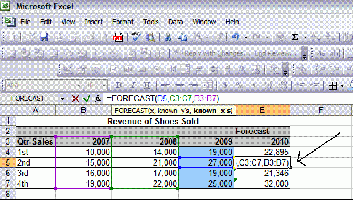
Cálculo del valor de "P" (Proyecto) en Excel le ayuda a predecir las tendencias de los compradores, las necesidades de suministro de inventario o los ingresos por ventas. Una técnica que se utiliza para calcular este valor es la fórmula "Previsión". Se basa en la "X_Known" y rangos de los valores "Y_Known" y la brecha promedio entre cada conjunto de factores conocidos para obtener una cifra probable realista. Un poco de experimentación le mostrará cómo Excel puede ayudar a pronosticar lo que necesita sobre la base de las Xs y Ys que ya conoce.Instrucciones
1 Crear una tabla y luego haga clic en la celda E4. A continuación, haga clic en el botón "Insertar función". Ir hasta la función "Previsión" y haga clic en él.
2 Introduzca D4 para el valor "X". Esta es la zona de entrada, donde se añadirán los valores numéricos en cuanto estén disponibles para que ingrese.
3 Introduzca rango de celdas "known" como "C3: C7." Estas cifras representan los ingresos reales de los zapatos que se venden en el año 2008 en este ejemplo.
4 Introduzca rango de celdas "conocido_x" como "B3: B7." Estas cifras representan los ingresos reales de los zapatos que se venden en el año 2007 en este ejemplo. A continuación, haga clic en "Aceptar" para salir.
5 E4 celular copia y pegar en las células E5, E6 y E7.
6 Seleccione la celda E5 y cambiar la fórmula para leer "= PRONÓSTICO (D5, C3: C7; B3: B7)". El rango debe coincidir con el mismo que E4, con la excepción de la celda de entrada, que en este caso es D5.
7 Seleccione la celda E6 y cambiar la fórmula para leer "= PRONÓSTICO (D6, C3: C7; B3: B7)". El rango debe coincidir con el mismo que E4, con la excepción de la celda de entrada, que en este caso es D6.
8 Seleccione la celda E7 y cambiar la fórmula para leer "= PRONÓSTICO (D7, C3: C7; B3: B7)". El rango debe coincidir con el mismo que E4, con la excepción de la celda de entrada, que en este caso es D7.
9 Borrar el contenido de las celdas D4, D5, D6, D7 y. Observe que sin ningún tipo de cifras, el promedio para el próximo año se cae dramáticamente.
10 Introduzca los "Ingresos de zapatos que se venden para el 1er Trimestre 2009" reales como "17000". El nuevo pronóstico para el 1er Trimestre 2010 se calcula automáticamente sobre la base de los valores medios conocidos. Repita este proceso para los otros cuartos cuando las nuevas cifras conocidas estén disponibles.
Consejos y advertencias
- Poner de relieve las "áreas de entrada" en las tablas que se crean para diferenciarlos de otras células que contienen fórmulas. Esto ayudará a evitar accidentes de sobreescritura que podrían aumentar la probabilidad de errores de fórmula debido a nuevos cálculos apresurados.
- Crear una copia de seguridad de la hoja de cálculo debido a la recreación de fórmulas puede no ser muy gratificante.
